Quando queremos enviar alguns vídeos bonitos para nossos amigos, e de repente descobrimos que o vídeo está corrompido.

Sempre nos ocorreu que nossos vídeos estão corrompidos, o que pode ser muito irritante porque esses vídeos podem conter nossas belas lembranças. Calma, neste artigo, vamos introduzi-lo alguns métodos para reparar vídeos corrompidos.
Parte 1: O Que Causa Um Vídeo Corrompido
- Falta de energia ou desconexão da rede quando o vídeo é baixando.
- Não tem espaço de armazenamento quando o vídeo é baixando.
- Vídeo com formato incorreto.
- Algumas partes do vídeo foram perdidas.
Existem muitas razões que podem resultar em vídeo corrompido, mas ainda temos algumas dicas para repará-lo. Aqui estão algumas soluções.
Parte 2: TOP 4 Maneiras de Reparar Vídeo Corrompido
Por isso, sempre pensamos em maneiras de reparar vídeos corrompidos. Aqui estão algumas dicas sobre como reparar um vídeo corrompidos.
- Maneira 1: Re-download vídeo
- Maneira 2: Corrigir formato de vídeo
- Maneira 3:Recuperar as partes perdidas do vídeo
- Maneira 4:Uilizar programas para reparar vídeo
Maneira 1: Re-download de vídeo corrompido
Há muitos motivos para danos ao vídeo, alguns dos quais são causados por falta de energia ou desconexão da rede ou o dispositivo não tem espaço de armazenamento quando o vídeo é baixado. Nesse caso, o vídeo não pode ser completamente baixado no dispositivo. Quando encontramos essa situação, precisamos apenas preparar o dispositivo, verificar se ele possui espaço de armazenamento suficiente e, durante o processo de download, garantir que o dispositivo tenha energia suficiente e conectar-se a uma rede estável.
A situação descrita acima é relativamente simples, mas para vídeos que não foram danificados durante o processo de download, a situação é um pouco mais complicada. Em seguida, adoramos introduzir outras situações.
Maneira 2: Reparar vídeo corrompido com formato incorreto
Às vezes, o formato incorreto torna o vídeo impossível de reproduzir. No momento, temos duas soluções:
- Altere o sufixo do arquivo. Por exemplo, altere xxx.mp para xxx.mp4. Este método pode resolver o problema de alguns vídeos não poderem ser abertos.
- Às vezes, o formato de vídeo incorreto não pode ser resolvido simplesmente alterando o nome do sufixo. Neste momento, usaremos várias ferramentas profissionais para converter o formato de vídeo. Na Chrome Web Store, podemos encontrar um conversor de vídeo fácil. Adicione este aplicativo ao Chrome e podemos começar a usá-lo.
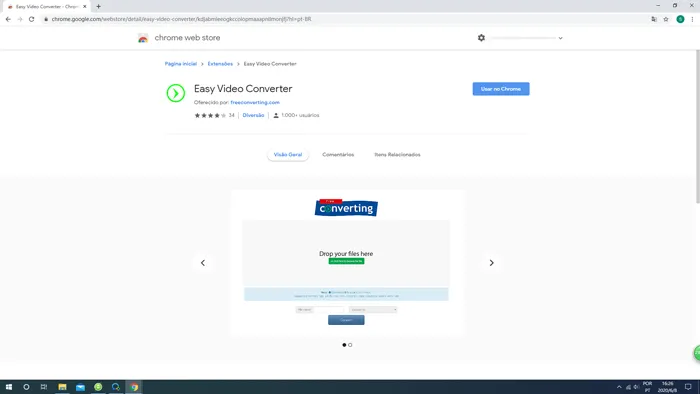
Existem três passos para usar este aplicativo:
- Adicione seus vídeos ao programa.
- Escolha o formato de vídeo que você deseja obter e inicie a conversão. Por exemplo, eu escolhi converter o arquivo MP4 danificado em arquivo 3GP.
- O vídeo convertido pode ser reproduzido normalmente!

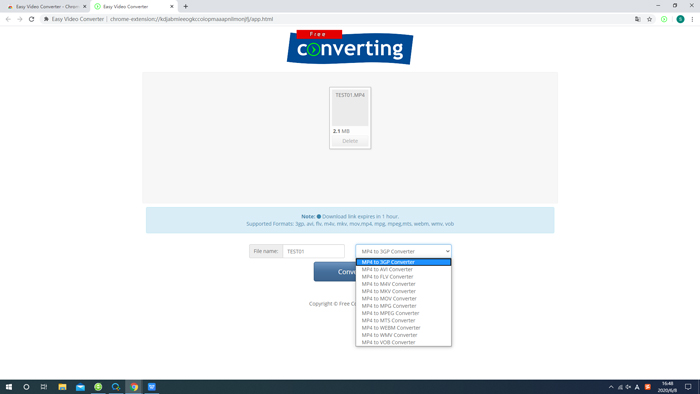
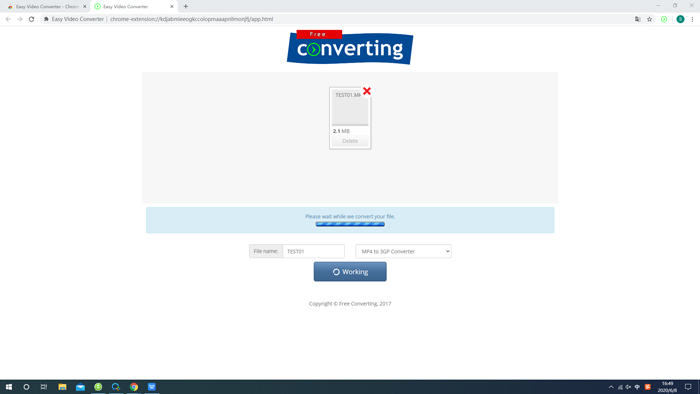
Este método pode resolver problemas causados pela forma errada de vídeo, e é muito rápido e conveniente. Mas se o seu vídeo estiver corrompido em vez de ter um formato incorreto, você pode precisar dessas dicas mencionadas abaixo.
Maneira 3: Reparar vídeos que perderam algumas partes
Além da situação mencionada acima, é provável que o próprio arquivo de vídeo esteja corrompido. Nesse caso, podemos verificar o disco rígido onde os arquivos de vídeo estão armazenados. Para que possamos encontrar a parte que falta do arquivo de vídeo, concluindo assim o reparo do vídeo. Você pode baixar algum software que pode recuperar todos os dados no seu dispositivo.
Depois de escanear o disco rígido, podemos encontrar a parte perdida do vídeo. Então podemos combinar várias partes para formar um vídeo completo.
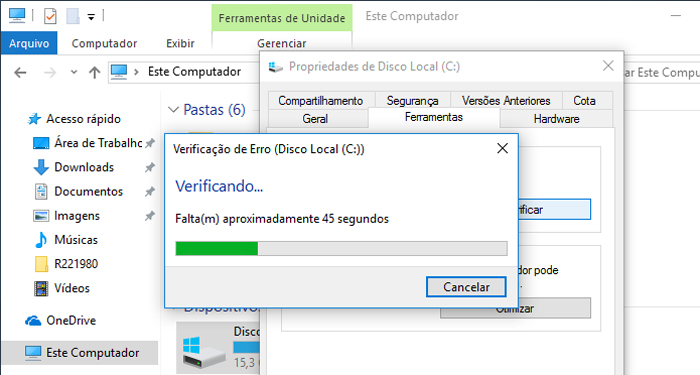
Maneira 4: Programas para reparar vídeo
Também podemos usar como VLC ou QuickTime e outro aplicativo para fazer uma correção de vídeo.
VLC
VLC é muito popular como um software de vídeo. mas também é um software de decodificação de vídeo e pode jogar muitas formas de vídeo. Você pode colocar vídeos danificados neste software e decodificá-lo ou repará-lo.
- Lançar o VLC Player; ir para Ficheiro e, em seguida, selecionar Converter ou Guardar.
- Próximo, adicione arquivos de entrada ou fluxos que precisam ser transcodificados e, em seguida, pressione Iniciar.
- Na janela Converter que aparece, forneça o nome do arquivo para o arquivo de destino.
- Passo 4: Próximo, pressione Iniciar!

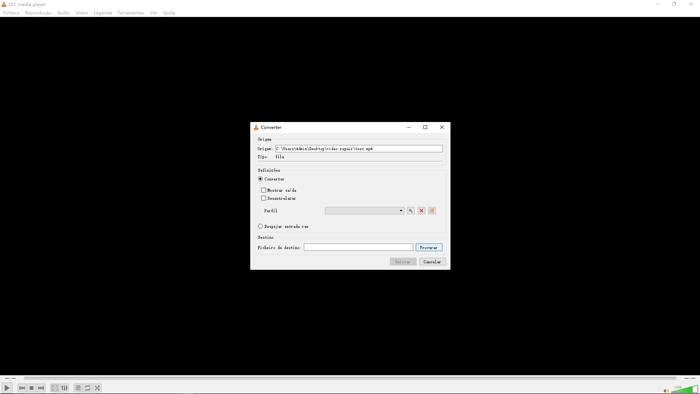
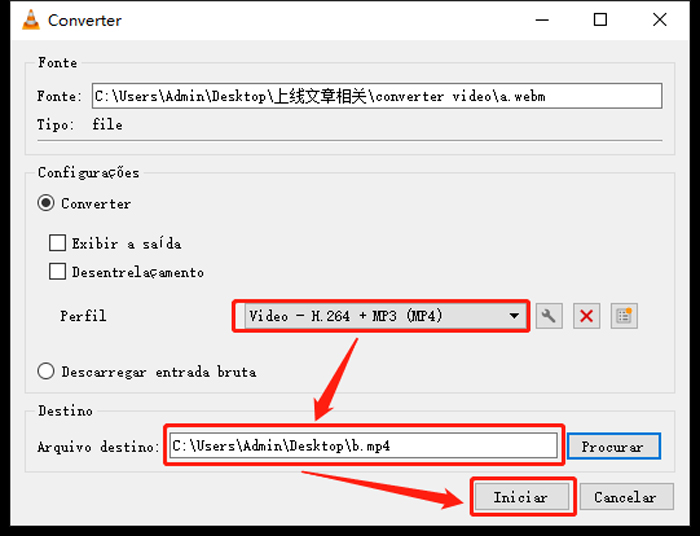
QuickTime
QuickTime também é famoso por seu bom trabalho em jogar vídeos. Mas também podemos usá-lo para reparar vídeos corrompidos.
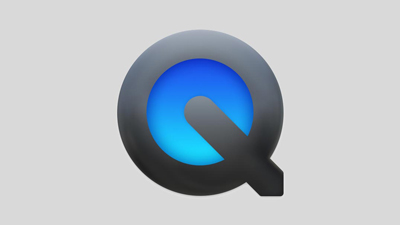
Baixe esses dois softwares no site e experimente-os! Outro problema que não pode ser descartado é que o vídeo em si não está danificado, mas a falta de um decodificador no sistema faz com que o vídeo não seja jogado. Esses dois softwares também podem resolver o problema de decodificação. Encontra o botão Informação de Codec, e decodifica seu vídeo, então você pode reparar o seu vídeo.
AS PESSOAS TAMBÉM PERGUNTAM
Q:O que fazer para evitar corromper meu vídeo?
A:Ha muitos razões que podem causar Danos de vídeo, aqui estão algumas dicas para proteger seus vídeos:
- Conecte-se a uma rede estável e certifique-se de que seu dispositivo tenha energia suficiente ao baixar vídeos.
- Limpar seu disco rígido ou seu dispositivo para ter certeza de que você tem espaço suficiente para armazenar o vídeo.
- Devem fazer backup de vídeos.Desta forma, podemos evitar o dano de vídeo causados por acidentes. iCareFone é muito adequado para aqueles que querem fazer backup. iCareFone pode ransferir vídeos sem limitação entre os Apple dispositivos e os computadores. Com iCareFone, você pode fazer backup seletivamente de seus vídeos. Então você pode evitar a perda necessária causado por vídeos Corrompidos.
Conclusão
Sobretudo, vídeo corrompido pode ser reparado nestes métodos mencionados acima, mas se pudermos armazenar esses vídeos corretamente usando iCareFone, podemos economizar muito tempo reparando-o.
Transfira, Backup & Restaure Livremente, Gerenciando Todos os Tipos de Arquivo até iOS 17.
- Transferir músicas, fotos, vídeos, contatos, SMS, etc., sem Limites
- Fazer Backup do Que Deseja Gratuitamente no iPhone/iPad/iPod touch
- Restaurar Backup Seletivamente sem Apagar Dados
- Melhorar Desempenho de Uso do Aparelho (suporta iPhone 15/iPhone 15 Pro)
- Mais Funções como Limpar Cache, Liberar Espaço, Apagar Duplicados, etc.


